
Inhaltsverzeichnis:
- Autor John Day [email protected].
- Public 2024-01-30 07:21.
- Zuletzt bearbeitet 2025-01-23 12:53.
Ein auf Arduino basierender Ambient Orb, der explizit für die Überwachung von Quellcode-Autobuild-Systemen entwickelt wurde. Diese Kugel kann leicht für die Überwachung von wirklich allem verwendet werden, das von Zeit zu Zeit Warnungen haben kann.
Schritt 1: Zweck

Vor einiger Zeit gab mir ein Kollege einen Artikel über "Extreme Feedback"-Geräte, die an Ihr Autobuild-System angeschlossen werden könnten, mit der ausdrücklichen Absicht, deutlich zu machen, dass der Build defekt ist und möglicherweise irritierend genug ist, um die Leute dazu zu motivieren den kaputten Build reparieren. Seit ich diesen Artikel gelesen habe, war ich etwas beschäftigt mit dem Konzept, eines dieser Geräte für mein Team zu erstellen. Es ist schwierig, Builds sauber zu halten, und ohne ständige Erinnerung kann es für Leute sehr einfach sein, den Build für längere Zeit kaputt zu lassen. Dies vereitelt im Wesentlichen den Zweck von Autobuilds und möglicherweise sogar von Unit-Tests. Ich habe mir den Ambient Orb angesehen, aber ich muss zugeben, dass ich nicht besonders begeistert war von der Tatsache, dass er ein monatliches Abonnement hat, und Sie können nicht sprechen direkt mit Ihrem Computer. Also fing ich an, mir Elektronik beizubringen, in der Hoffnung, eines dieser Geräte selbst bauen zu können. Nach ungefähr einem Monat stieß ich auf die Arduino-Plattform, die mir die perfekte Plattform für den Bau einer Kugel von Grund auf erschien. Dies ist das Endergebnis meines Projekts, The Arduino Orb Build Warden.
Schritt 2: Teile


Das Design des Build Warden wurde stark von Tod E. Kurts Arduino Ambient Orb aus seiner Spooky Arduino Klasse beeinflusst. Ich begann damit als Basis und ging von dort aus. Also zuerst einmal, welche Teile brauchen wir? TeilelisteRadio Shack:
- Mehrzweck-PC-Board mit 417 Löchern: (276-150) $1,99
- Anschlusskabel, fest, rot, schwarz, grün, 22 Gauge, 90 ft, (278-1221) $5.99
Jameco:
- 3 x blaue LED, (183222) 2,95 $ ea
- 3 x grüne LED, (334473) 1,45 $ pro Stück
- 3 x rote LED, (33481) 0,27 $ pro Stück
- 220 Ohm, 1/8 W Widerstände (100), (107941) 0,69 $
Funkenspaß:
Arduino NG, (Arduino-USB) $31.95
Heimdepot:
Beleuchtungskörper (Portfolio #74457 oder ähnlich), ~$10.00
Andere Dinge:
- Roter Sharpie (optional)
- Blauer Sharpie (optional)
- Grüner Sharpie (optional)
- Schwarze Sprühfarbe (optional)
- Schrumpfschlauch (optional)
- Lot
- Lötkolben
- Rund geschnittenes Stück 1/2 Zoll Holz - auf die Größe des Leuchtensockels zugeschnitten)
- 2 x Standoffs Metal Hex (Sparkfun: COM-00126, wenn Sie keine haben, was unwahrscheinlich ist)
- 2 x Motherboard-Befestigungsschrauben (die zu den Abstandshaltern passen)
Alternativen: Ich habe diesen Abschnitt hinzugefügt, da einige Artikel anscheinend nicht mehr verfügbar sind. Hier sind einige Alternativen:
- 3 x rote LED, (Jameco #333526), 0,22 $ pro Stück
- 2x 220 Ohm, 1/8W Widerstände (5), (Radio Shack #271-011) 0,99 € pro Stück
-oder-
500 verschiedene 1/8W-Widerstände (Radio Shack #271-003) $ 12, 99 (ja, es hat 10 220 Ohm)
Schritt 3: Bringen Sie den Computer dazu, mit dem Arduino zu sprechen, installieren Sie die Software
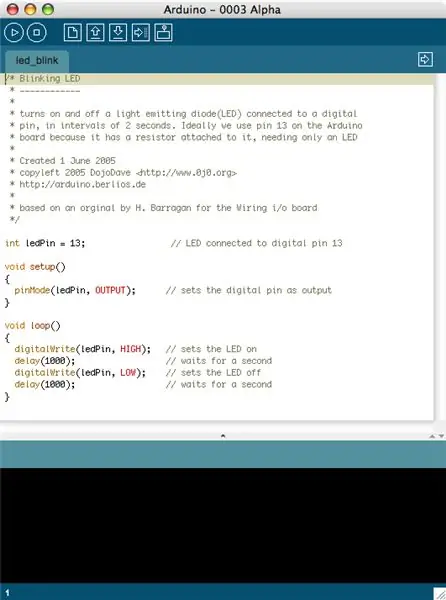
Ich werde Ihnen nicht erklären, wie Sie Arduino mit Ihrem Computer zum Laufen bringen und Skizzen darauf hochladen. Um die Arduino-Umgebung mit Linux, Windows oder Mac OS X zum Laufen zu bringen, steht ein vollständiger Satz von Anleitungen zur Verfügung. Sobald Sie diese Umgebung eingerichtet und funktionsfähig haben, laden Sie die Software herunter, die ich für den Build-Manager geschrieben habe. Befolgen Sie die Anweisungen aus den obigen Anleitungen, um die Skizze auf dem Arduino zu installieren.
Schritt 4: Schaltplan
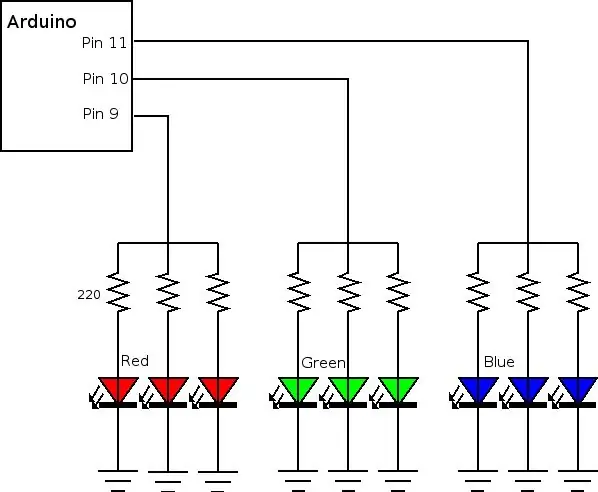

Dieses Projekt ist wirklich eine sehr einfache Schaltung. Was wir tun werden, ist, drei Drähte von den Pins 9, 10 und 11 zu führen. Jeder Draht verzweigt sich zu 3 220-Ohm-Widerständen und geht dann zu 3 LEDs der gleichen Farbe (9: Rot, 10: Grün, 11.).: Blau). Diese werden alle wieder an 1 Draht befestigt, der auf Masse geht.
Streng genommen sollte jede Farbe eigentlich unterschiedliche Widerstände verwenden, aber das Endergebnis ist meiner Meinung nach gut genug. Wenn Sie versuchen möchten, die Farben perfekt auszubalancieren, haben Sie zwei Möglichkeiten. Korrigieren Sie dies entweder in der Software, was einfach ist, oder verwenden Sie unterschiedliche Widerstände für jede Farbe. Als er mit Tod E. Kurt darüber sprach, lautete sein Vorschlag: "Für den von Ihnen erwähnten Farbausgleich müssen Sie sich hauptsächlich Sorgen machen, dass aufgrund der Physik von LEDs jede Farbe einen anderen Spannungsabfall hat (Rot ist ~2,0V, Grün ist ~2,6V, Blau ist ~3,3V), also sollte man wirklich unterschiedliche Widerstandswerte für jede Farbe haben (dh wenn der Widerstand von Rot 220 Ohm beträgt, sollte der von Blau auf etwa 130 Ohm herunterskaliert werden). Lassen Sie dies aus den Notizen, weil es verwirrend sein kann. Sie können es in der Software umgehen, indem Sie die PWM-Werte entsprechend skalieren. " Vielleicht möchten Sie eine Prototypenplatine zusammenstellen, die nur 1 LED jeder Farbe hat. Ich habe dies getan, um die Arbeit mit der Software zu erleichtern. Ich habe hier ein Foto des Prototypenboards eingefügt.
Schritt 5: Löten Sie Ihr Board zusammen

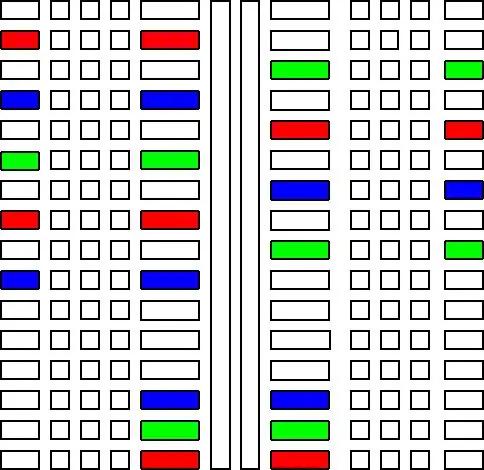
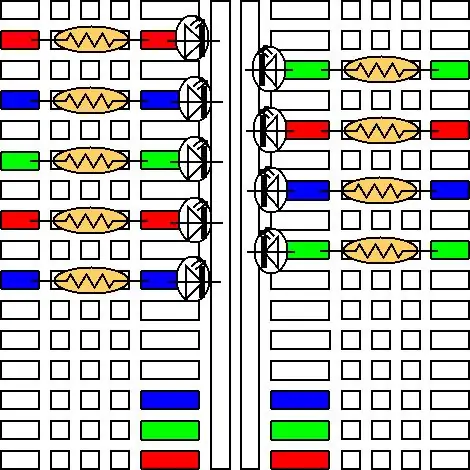
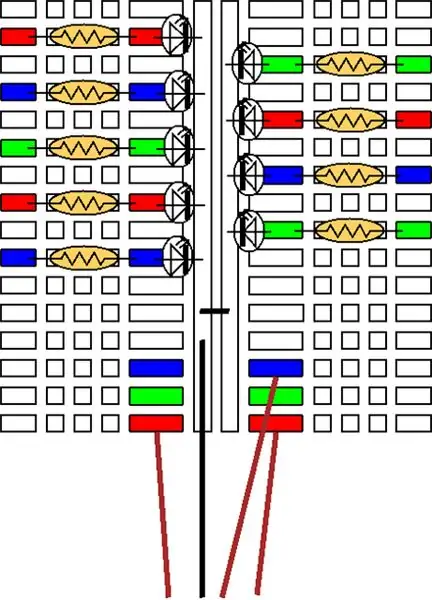
In dieser Anleitung wird davon ausgegangen, dass Sie die empfohlene Mehrzweck-PC-Platine des Radioshacks verwenden. Das erste Bild zeigt eine fertige Platine, die als Referenz verwendet werden kann.
Schritt 1 (Bild 2)
Nehmen Sie die PC-Platine, und wenn Sie die roten, blauen und grünen Sharpies haben, verwenden Sie das zweite Bild auf dieser Seite als Anleitung, um einige der weißen Bereiche oben auf der Platine auszumalen. Da ich die 3 verschiedenen Farben auf der Tafel gestaffelt habe, um die Farbmischung zu erleichtern, ist der Hinweis, farbige Pads auf der Tafel zu haben, nützlich, aber nicht unbedingt erforderlich.
Schritt 2 (Bild 3)
Verwenden Sie die Farben als Richtlinie und befestigen Sie die 9 LEDs. Die Mittelleitungen werden geerdet, also achten Sie darauf, die flache Seite der LED an die langen schmalen Leitungen zu löten. LEDs können nur Strom in eine Richtung aufnehmen. Wenn dieser Teil also durcheinander ist, haben Sie eine Menge verschwendeter Teile.
Schritt 3 (Bild 4)
Verbinden Sie 4 längere Drähte (ca. 5-7 Zoll lang). 3 rote und eine schwarze an der Basis des Brettes. das schwarze wird an einem der 2 langen, zentralen Kabel befestigt. Löten Sie ein kurzes schwarzes Kabel an, um von einem der langen Mittelkabel zum anderen zu springen, und drehen Sie beide in den Boden. Die anderen 3 Kabel sollten in die mittleren Löcher der farbigen Kabel an der Unterseite der Platine gelötet werden. Einer für Rot (rechte Seite), einer für Grün (linke Seite) und einer für Blau (rechte Seite). Verwenden Sie das Bild als Referenz.
Schritt 4 (Bild 5)
In diesem Schritt geht es darum, die blauen Verbindungen abzuschließen. Löten Sie zuerst einen roten Draht, der die 2 blauen Pads an der Unterseite der Platine verbindet. Auf der rechten Seite löten Sie einen Draht vom blauen Pad zum 1 blauen Widerstand. Verbinden Sie auf der linken Seite 2 rote Drähte vom blauen Pad an der Basis mit den 2 blauen Widerständen
Schritt 5 (Bild 6)
Wie Schritt 4, jedoch mit Grün und umgekehrten Seiten
Schritt 6 (Bild 7)
Wie Schritt 4, jedoch mit Rot
Schritt 7 ((Bild 1)
Nehmen Sie die 4 Drähte, die von der Basis der Platine hängen. Verwenden Sie die grünen und blauen Sharpies, um die Enden des Drahtes zu markieren, damit Sie wissen, welcher Draht in welchen Pin auf dem Arduino geht. Schließlich, wenn Sie den Schrumpfschlauch haben, legen Sie die Drähte in den Schrumpfschlauch und schlagen Sie mit einer Heißluftpistole oder einem Feuerzeug darauf.
Schritt 6: Bauen Sie die Basis auf



Jetzt bauen wir die Basis. Nehmen Sie die Leuchte aus der Verpackung und legen Sie die Hardware sowie die Glaskugel beiseite. Wir werden beides gleich brauchen. Wenn es eine Glasfaserisolierung gibt, bewahren Sie sie ebenfalls auf. Nehmen Sie die Basis und entfernen Sie die Lampenfassung davon. Legen Sie dann die Basis auf etwas Holz (~ 1/2 Zoll dick) und zeichnen Sie mit einem Bleistift oder Sharpie um die Basis herum. Markieren Sie auch die Position der beiden Schraubenlöcher, die für die Montage der Leuchte verwendet werden (Wenn Sie sich fragen, was ich meine, sehen Sie sich die Notiz auf Bild 1 an). Nehmen Sie nun die Basis nach draußen, legen Sie sie auf etwas Zeitungspapier und sprühen Sie sie mit der schwarzen (oder einer anderen Farbe, die Sie bevorzugen) Sprühfarbe ein. Legen Sie diese beiseite und lassen Sie sie trocknen.
Geh und schneide den Holzkreis aus. Bohren Sie dann Löcher, wo Sie die Position der Schraubenlöcher markiert haben. Stellen Sie sicher, dass die mit der Leuchte gelieferten Schrauben leicht durch die Löcher gleiten können (aber nicht zu locker). An der Unterseite der Holzscheibe müssen Sie wahrscheinlich einen größeren Bohrer verwenden, da die Schrauben wahrscheinlich nicht lang genug sind, um die Scheibe zu durchdringen. Sie möchten etwa auf halbem Weg durch die Scheibe bohren, wobei ein bisschen groß genug ist, damit die Schraube, die Unterlegscheibe und die Mutter hineinpassen. Ein halber Zoll-Bit ist wahrscheinlich gut. Setzen Sie nun Ihr Arduino in die Mitte der Scheibe und zeichnen Sie es herum, indem Sie die beiden Befestigungslöcher im Arduino auf dem Holz markieren. Bohren Sie kleinere Löcher, wo die beiden Arduino-Befestigungspunkte gehen. Diese sollten groß genug sein, damit die Motherboard-Abstandshalter eingeschraubt werden können. Hinweis: Wenn Sie sich fragen, was ein "Motherboard-Abstandshalter" ist, sehen Sie sich die Hinweise auf Bild 4 an Fäden auf ihren Köpfen. An diesen wird dann das Motherboard mit Schrauben befestigt. Sie haben normalerweise lange genug Köpfe, um das Motherboard für einen möglichen Kurzschluss gegen das Metallgehäuse zu halten. Sobald diese eingeschraubt sind, montieren Sie das Arduino auf der Holzscheibe, indem Sie es an die Befestigungsschrauben des Motherboards schrauben. Nachdem Sie das Arduino auf der Platine positioniert haben, holen Sie sich die Leuchtenbasis (vorausgesetzt, sie ist trocken). Sie müssen ein Loch in die Seite der Basis schneiden, um das USB-Kabel herauszulassen. Stecken Sie das Kabel ein und berechnen Sie dann, wie viel Sie abschneiden müssen.
Schritt 7: Setzen Sie alles zusammen



Als Sie die Lampe auseinandergenommen haben, befand sich wahrscheinlich eine Glasfaserisolierung darin. Ich nahm dies und band es mit einem Gummiband über die Rückseite der Platine, um als Isolierung zum Schutz vor einem Kurzschluss zu dienen. Nehmen Sie die Drähte und fädeln Sie sie durch die Oberseite der Beleuchtungskörperbasis und haken Sie sie dann an den entsprechenden Stiften am Arduino an. Als nächstes schrauben Sie die Leuchte an den Holzsockel. Jetzt benötigen Sie einen Lichtdiffusor. Die LEDs zielen meistens nach oben, sodass das Ergebnis, wenn das Glas oben ist, sehr enttäuschend ist, wenn das Licht nicht gestreut wird. Ich nahm eine durchsichtige Plastiktüte und zerknüllte sie und hielt sie mit den Gummibändern, die ich für die Isolierung verwendete, auf die LEDs. Als nächstes nahm ich etwas durchscheinendes Klebeband und machte eine kleine Kuppel über der Platine. Dies war ausreichend, um das Licht zu zerstreuen. Experimentieren Sie mit diesem Teil. Meine Lösung ist möglicherweise nicht optimal. Eine Versuchsmethode, die meiner Meinung nach fruchtbar sein könnte, besteht darin, kleine Abschnitte weißen Strohhalms über jede LED zu schieben und sie zusammenzukleben. Schließlich können Sie das Glas auf die Basis stellen. Und fertig!. Für ein paar weitere Fotos habe ich eine Galerie und meinen Blog-Beitrag dazu
Empfohlen:
PC-Build: 5 Schritte

PC Build: Heute bauen Sie Ihren eigenen Computer. Die Komponenten, die Sie benötigen, sind: Motherboard RAM CPU Heat Sync Festplatte oder SSD Netzteil Gehäuselüfter GPUEs gibt viele Vorteile, einen eigenen Computer zu bauen, z
DIY RACING GAME SIMULATOR BUILD TEIL 1: 6 Schritte

DIY RACING GAME SIMULATOR BUILD TEIL 1: Hallo zusammen Willkommen, heute zeige ich euch, wie ich einen "Racing Game Simulator" mit Hilfe von Arduino UNO. YouTube-Kanal " abonnieren Sie unbedingt meinen Kanal A Builds(Hier klicken)" Dies ist der Build-Blog, So le
Computer-Build-Anleitung: 8 Schritte

Computer Build Guide: Dies ist eine Anleitung zum Bau eines eigenen, benutzerdefinierten PCs. Obwohl einige denken, dass es einfach billiger und bequemer ist, einen vorgefertigten PC zu kaufen, würden die meisten Benutzer feststellen, dass es tatsächlich weniger teuer ist, ihn zusammenzustellen
IT-PC-Build: 9 Schritte

IT PC Build: Dies sind die einfachen Schritte zum Erstellen eines PCs. Dies sind die Materialien, die Sie benötigen…1. Motherboardi. CPUii. RAMiii. Kühlkörper und Wärmeleitpaste2. Stromversorgung3. Fall4. Ventilatoren5. Festplatte6. Kabel für Festplatte, Netzteil usw. 7. Antistatik
Benutzerdefinierter PC-Build: 5 Schritte

Benutzerdefinierter PC-Build: Dies ist eine Anleitung für einen benutzerdefinierten PC-Build mit den Materialien, die ich zur Hand hatte, damit Ihr Computer nicht genau so aussieht wie meiner, es sei denn, Sie erhalten genau die gleichen Komponenten
